HOME > アプリ > iPhoneでの「Google Maps」の使い方 >
本ページ内には広告が含まれます

iPhone/iPod touch向けの「Google Maps(グーグルマップ)」アプリでは、端末を振る(シェイク)することで"フィードバックの送信"画面が表示されます。
アプリ使用中に意図せず表示されてしまう場合などは、設定画面から"フィードバックの送信"画面が表示されないようにすることができます。
目次:
![]() Googleマップで端末をシェイクして「フィードバックの送信」画面を表示する
Googleマップで端末をシェイクして「フィードバックの送信」画面を表示する
![]() Googleマップで「シェイクしてフィードバックを送信」をオフにする
Googleマップで「シェイクしてフィードバックを送信」をオフにする
![]() Googleマップでシェイクせずに「フィードバックの送信」画面を表示する
Googleマップでシェイクせずに「フィードバックの送信」画面を表示する
「Google Maps」アプリでは端末を振る(シェイク)することで、「フィードバックの送信」画面を表示することができます。


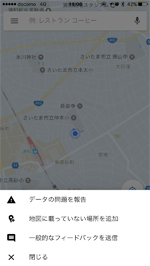
「Google Maps」アプリの設定で「シェイクでフィードバックを送信」をオフにすることで、アプリを使用中に意図せずにフィードバックの送信画面が表示されるのを避けることができます。

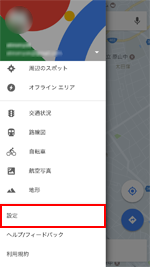
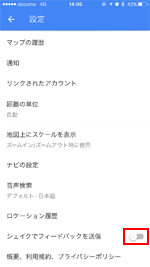
「Google Maps」アプリでシェイクせずにフィードバックの送信画面を表示したい場合は、メニューから「ヘルプ/フィードバック」を選択して「フィードバックを送信」をタップすることで、フィードバックの送信画面を表示できます。
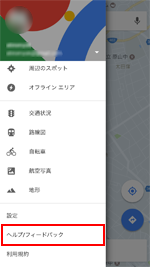
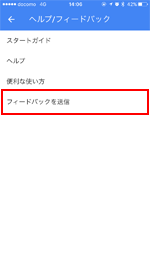
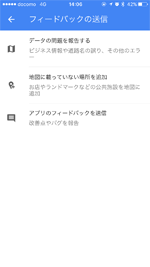
![]() 関連情報
関連情報
【Amazon】人気のiPhoneランキング
更新日時:2025/12/15 09:00
【Amazon】人気のKindleマンガ
更新日時:2025/12/15 09:00